
Microsoft Office Excelでファイル(.xls/.xlsx/.xlsm)を保存しようとすると、エラーが発生してファイルが保存できない場合があります。
保存ができない問題は、新しくファイルを保存する場合だけでなく、上書き保存や名前を付けて保存をする際にも発生することがあります。
本記事では、Windows10でエクセルのファイルを保存できない時の解決法について紹介します。
この記事の内容
まずは保存できないファイルを退避する
エクセルファイルを保存できない場合は、まずどこに保存しようとして保存できないかを確認しましょう。
保存できない場所が、共有フォルダや外付けHDDの場合は、原因を調べる前に一旦自分のパソコン内に保存しておきましょう。
そのままファイルを閉じてしまうと、編集したファイルが保存できずに消えるケースがあります。
もし、パソコン上に保存できない場合は、一旦全てのシートを新規のExcelファイルにコピーしておくことで、編集ファイルが消えることを防ぐことができます。
Excelのシートのコピー手順
- 全てのシートを【Shiftキー】を押しながら全て選択
- 選択したシートのラベル部分を右クリックして【シートの移動またはコピー】をクリック
- 移動先ブック名が「新しいブック」、コピーを作成するのチェックボックスがオンになっているかを確認して【OK】をクリック
- コピーしたExcelファイルが新規にできるので、【ファイル】から名前をつけて保存
エクセルのファイルが保存できない原因
エクセルのファイルを保存しようとして、「保存できませんでした」とエラーメッセージが出る場合は、次の5つの原因が考えられます。
- 保存先の容量不足
- ファイル名が制限を超えている
- Excelがフリーズしている
- 保存タイミングが同時になる(Excelファイルを共有している場合)
- ネットワーク上のトラブル(共有フォルダの場合)
- 保存できるアクセス権限がない
先に紹介した方法は、応急処置の解決方法になるので、根本の原因を解決しないと、また同じトラブルが起きる可能性があります。
保存できない時の原因について、細かく紹介していきますので、何が原因になっているか確認するようにしてください。
対処1: ハードディスクの空き容量を確保する
パソコンにデータを保存するための容量が無いと保存そのものができなくなります。
データの保存先が自分用のパソコンであった場合は、そんなことめったにないでしょうが、会社などのデータ保存用の共有ファイルだと、誰かが一気に容量を使って保存できなくなるケースが稀に発生します。
ただし、容量がいっぱいになったケースですと「ディスクがいっぱいです」というエラーメッセージが出るので、すぐに気が付くことができるでしょう。
保存場所の空き容量を確保する
容量が問題で保存できない場合は、保存場所の不要なファイルを削除して空き容量を増やせば正常に保存できます。
保存先の場所(パソコン上、共有フォルダ、外付けハードディスク)の余計なファイルを削除して空き容量を確保してください。
空き容量ができた後に、再度Excelファイルを保存してみて下さい。
対処2: ファイル名を短くする
Excelファイルのファイル名が長すぎると保存に失敗するケースがあります。
ファイル名を短くして再度Excelファイルを保存してみましょう。
ファイルパスの長さにも注意
ファイル名が制限を超えてしまうケースで良くあるのが、共有サーバーのディレクトリ構成が変更になって、パス名が長くなってしまったケースです。
会社で部署の名前が変わったり、データ整理が行われた際に、フォルダの名前や保存場所が変わって保存ができなくなったら、ファイル名制限を疑いましょう。
対処3: Excelがフリーズしていないか確認する
Excelを保存する際に、Excelのアプリケーション自体がフリーズしているケースがあります。
- 保存時にカーソルが回転するマークで止まっている
- タスクマネージャーでExcelに「応答なし」が表示されている
上記のような状態の場合は、次のページの対処法を参考にして下さい。
対処4: 時間を置いて保存してみる(共有フォルダの場合)
共有されているExcelを編集している場合、別のユーザーと同時に使うことがあります。
同時編集を可能としているExcelでは、複数のユーザーが同じタイミングで編集をして保存することもあり、保存のタイミングがかぶってしまうとエラーメッセージが表示されることがあります。
この場合は、保存のタイミングをずらして、もう一度保存を行えば正常に保存できます。
対処5: 共有フォルダとの接続を確認する(共有フォルダの場合)
共有フォルダ内にあるExcelを編集している時に、ファイルサーバーとの接続が切れてしまうと保存ができなくなることがあります。
一度パソコン上にExcelファイルを保存して、共有フォルダ(もしくはファイルサーバー)と接続できているか確認します。
共有フォルダ(もしくはファイルサーバー)に再接続する方法
- 「エクスプローラ」→左メニュー「ネットワーク」の順に開きます。
- 一覧から「共有フォルダ(もしくはファイルサーバー)」をクリックします。
- ファイルの一覧が表示されれば、共有フォルダ(もしくはファイルサーバー)との接続は完了です。
- 共有フォルダ(もしくはファイルサーバー)の中身が表示されず、接続エラーが起きる場合は、ネットワークの通信環境に問題があることが考えられます」。
以上の手順で共有フォルダ(もしくはファイルサーバー)と接続をし直すことができたら、Excelデータをドラッグして保存し直しましょう。
対処6: 保存できるアクセス権限がない(共有フォルダの場合)
共有フォルダやネットワーク上のファイルサーバー(NAS)を使っている場合、アクセス権限が原因で保存できないケースがあります。
Excelファイルを保存する時には、パソコン上ではファイルの生成および削除処理を行っています。
そのため、共有フォルダで次の権限がないユーザーで保存をしようとすると、エラーが出てExcelファイルの保存に失敗する場合があります。
- 読み取りのアクセス許可権限
- 書き込みのアクセス許可権限
- 名前の変更のアクセス許可権限
- 削除のアクセス許可権限
Windowsの共有フォルダの場合
Windowsの共有フォルダに保存しようとしている場合は、共有フォルダを作成したPCから次の手順で権限を追加します。
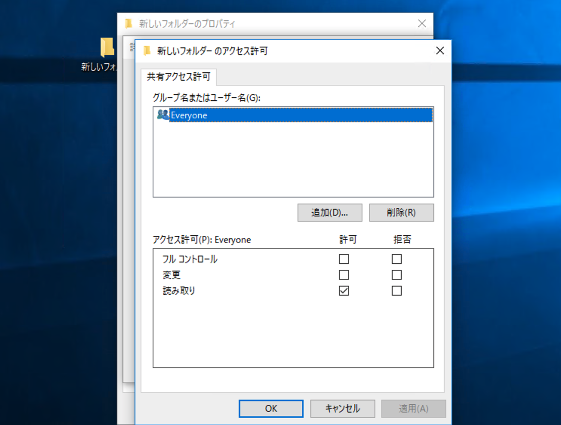
- 共有フォルダを右クリックして「プロパティ」をクリックします。
- 「共有」タブをクリックします。
- 「詳細な共有」→「アクセス許可」をクリックします。
- 「グループ名またはユーザー名」で権限を変更するユーザーを選択します。
- 「Everyone」のみ表示される場合は、「Everyone」を選択して下さい。
- 「フルコントロール」の「許可」にチェックを入れて「適用」をクリックします。
- 「OK」をクリックしてウィンドウを閉じます。
権限を許可できたら、再度Excelファイルが保存できないか試します。
ファイルサーバーの場合
NASなどのファイルサーバーを利用している場合は、NASのコントロールパネルより、ユーザーの権限の設定を行うことができます。
設定方法は、NASの機種によって異なるため、マニュアルを参考にして下さい。
会社のパソコンの場合は、ネットワーク管理者に問い合わせを行って確認をしたほうが早く解決することが多いので、書き込み権限に問題がないか確認してみましょう。
対処7: Excelを修復する
Excelのアプリケーションや設定データが破損していることが原因で、ファイルの保存ができないケースがあります。
そのため、アプリケーションの修復を実行して保存ができない問題が解決しないか確認してみてください。
Excelを修復するには、次の手順で操作します。
- 「Windowsマーク」を右クリックして、「アプリと機能」を選択します。
- 右ペインのアプリの一覧で、「Microsoft Office ...」を選択します。
- アプリケーションの表示名は、「Microsoft Office Desktop Apps」や「Microsoft Office Personal 2019 – ja-jp」などバージョンやライセンスによって異なります
- メニューが展開したら「詳細オプション」をクリックします。
- 「詳細オプション」の項目がない場合は、「変更」をクリックして「クイック修復」を実行してください。
- 「オンライン修復」を選択して「修復」ボタンをクリックすると、アプリの修復が実行します。
Excelの修復が完了したら、再度ファイルの保存ができないか確認してみてください。
対処8: Excelをセーフモードで起動する
Excelに追加しているアドインが原因で、ファイル保存時にエラーが発生しているケースが考えられます。
そのため、次の手順でExcelをセーフモードで起動して保存ができないか試してみてください。
- 「Windowsマーク」を右クリックして「ファイル名を指定して実行」を選択します。
- 「excel /safe」と入力して「OK」をクリックします。
- Excelがセーフモードで起動します。
- ファイルの保存ができるか確認してください。
セーフモードで正常にファイルを保存できる場合は、アドインに問題があることが考えられます。
そのため、問題が解決した場合は、次の手順で問題のアドインを無効にしてください。
- Excelを起動して「ファイル」をクリックします。
- 左下の「オプション」をクリックします。
- 左ペインで「アドイン」をクリックし、画面下部にある「設定」ボタンをクリックします。
- アドインの管理画面が開くので、「疑わしいアドイン」のチェックを外して「OK」をクリックします。
アドインを無効にできたら、Excelを再起動して通常の状態に戻し、ファイルの保存の問題が完全に解決したか確認してください。